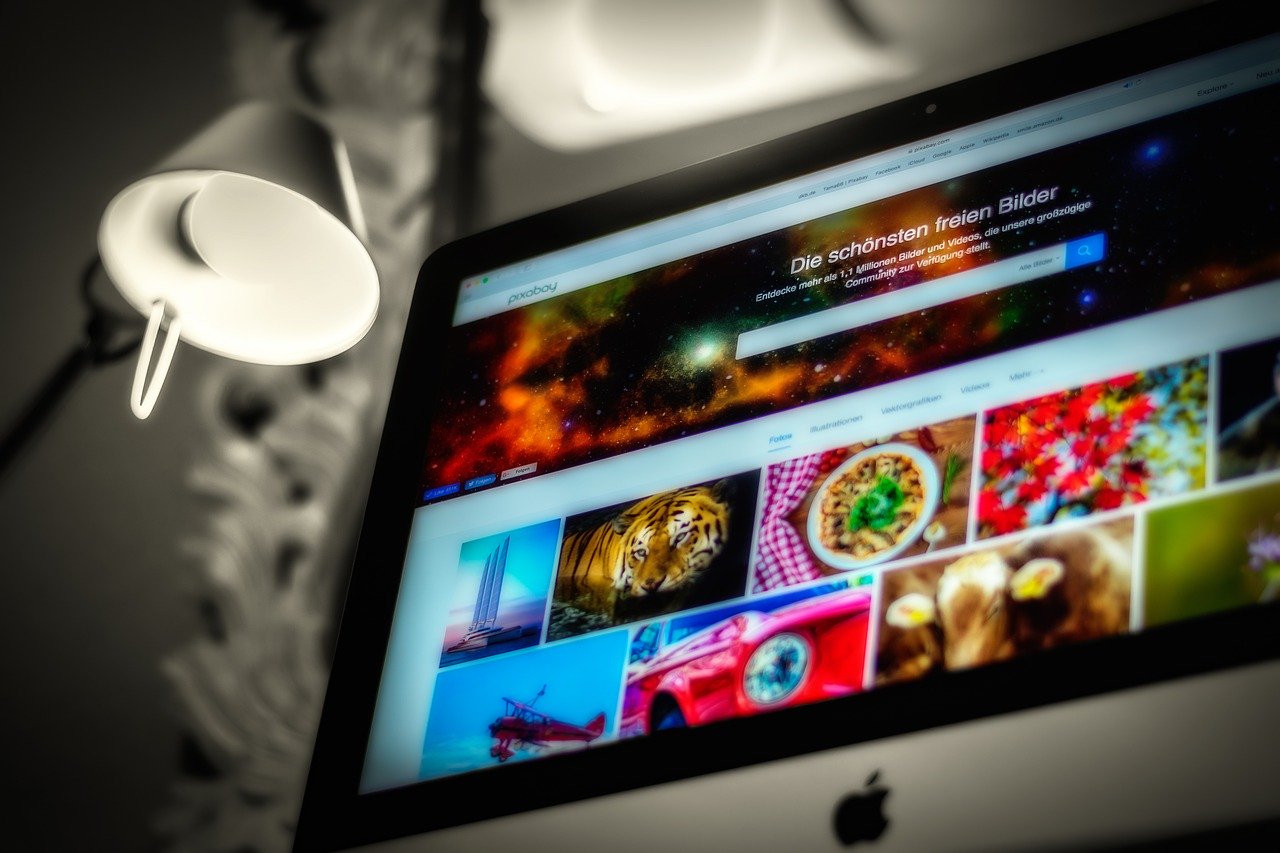WordPress でホームページを作成したとき、記事にリンクを貼る手順をまとめておきます。
背景
サーバをレンタルし、WordPress や Cocoon などの設定を終えました。
いよいよ記事の追加となりますが、記事内でリンクを貼る手順についてまとめておきます。
手順
① WordPress の編集画面にログインし、記事を表示します。
(「ビジュアル」タブをクリックした状態にします。)
② 記事中で、リンクをさせたい文字列を入力し、マウスドラッグでその部分を選択します。
③ 上部のメニューで、鎖マーク(リンクの挿入/編集)をクリックします。
すると、URL を入力する欄が表示されますので、欄にURLをコピー&ペーストします。
また、リンクをクリックしたとき、新たにページを開くようにする場合は、歯車マークをクリックして、「リンクを新しいタブで開く」にチェックを入れます。
④ 記事を保存します。
→ これで完了です!
★ 最後のチェックを入れるところは、別ウィンドウで開くようにする設定です。
編集画面からログアウトした後、記事を表示し、リンクをクリックしたときの動きを確認してみてください。
まとめ
簡単ですが、WordPress の記事にリンクを貼る手順についてまとめました。